Topp beste gratis og betalte Syslog Server-programvare for Windows

Syslog Server er en viktig del av en IT-administrators arsenal, spesielt når det gjelder å administrere hendelseslogger på et sentralisert sted.
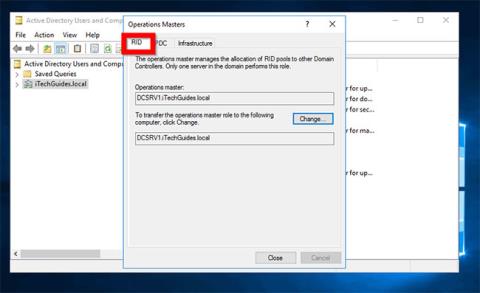
Denne veiledningen illustrerer hvordan du sjekker FSMO-rollen i Server 2016. De 5 FSMO-rollene i Active Directory inkluderer:
Trinn for å sjekke FSMO-rollen i Server 2016
Nedenfor er detaljerte trinn for å sjekke hvilken domenekontroller som har en av FSMO-rollene ovenfor:
1. Sjekk hvilken DC som har rollene RID, PDC og Infrastructure Master
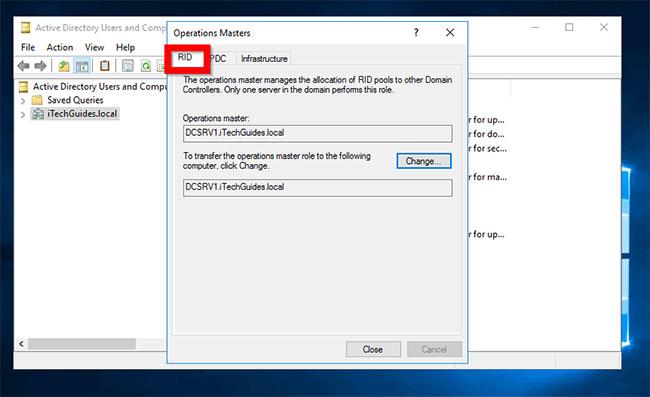
Sjekk hvilken DC som har rollene RID, PDC og Infrastructure Master
Nedenfor er trinnene for å sjekke at domenekontrolleren har rollene RID, PDC og Infrastructure Master:
Logg på domenekontrolleren og åpne Server Manager.
Fra Server Manager klikker du på Verktøy. Velg deretter Active Directory-brukere og datamaskiner .
Når Active Directory-brukere og datamaskiner åpnes, høyreklikker du på AD-domenenavnet. Klikk deretter Operations Masters...
Operations Masters har 3 faner. Først er RID. I denne fanen vil du se DC som har denne FSMO-rollen. I dette eksemplet er det DCSRV1. For å sjekke DC-en som har PDC- og Infrastruktur-rollene, klikk på de resterende fanene.
2. Sjekk at domenekontrolleren har FSMO-rollen som Master Naming Master
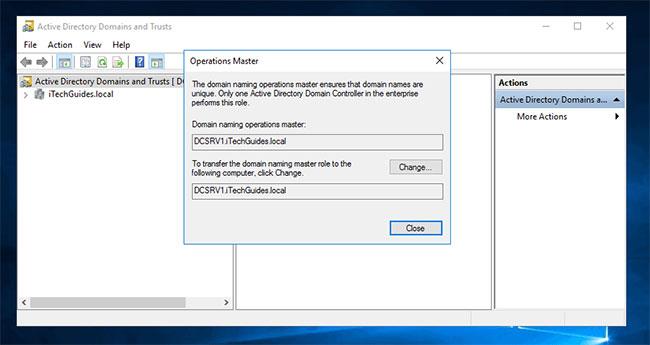
Sjekk at domenekontrolleren har FSMO-rollen som Master Naming Master
For å sjekke om domenekontrolleren har FSMO-rollen som Master Naming Master:
Fra Server Manager klikker du på Verktøy . Velg deretter Active Directory-domener og truster .
Når AD Domains and Trusts åpnes, høyreklikker du Active Directory Domains and Trusts for domenet ditt. Klikk deretter Operations Master...
DC-en som har denne rollen vil vises.
3. Sjekk at DC-en har Schema Master-rollen
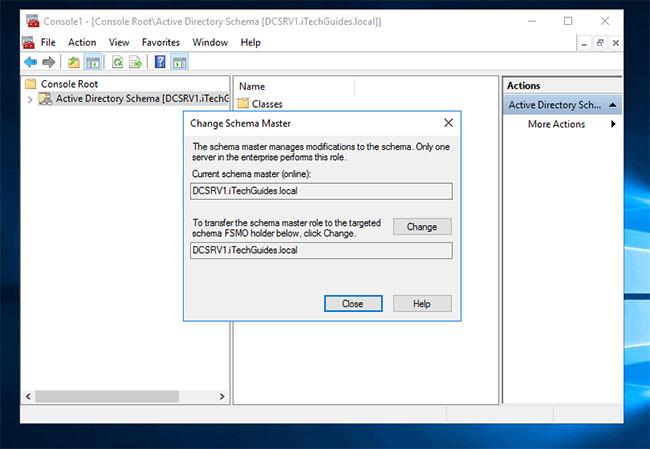
Sjekk at DC har Schema Master-rollen
Å sjekke DC-en som innehar Schema Master-rollen er ikke så enkelt. Her er trinnene du må gjøre (utfør oppgaver fra DC):
Fra ledetekst skriver du inn kommandoen nedenfor. Trykk deretter Enter:
regsvr32 schmmgmt.dllAD Schema snap-in registreringskommando. I de neste trinnene vil du åpne AD-skjemaet i MMC, og deretter se DC-en som har Schema Master-rollen.
For å åpne MMC, trykk Windows + R . Dette vil åpne Kjør-kommandoen.
Ved Kjør skriver du inn MMC. Klikk deretter OK.
På MMC klikker du på Fil og velger Legg til/fjern snapin-modul...
Finn og merk Active Directory Schema . Klikk deretter på Legg til > OK .
Under Konsollrot klikker du på Active Directory Schema [] . Høyreklikk deretter på den og velg Operations Master...
DC som har FSMO-rollen Schema Master vil dukke opp!
4. Sjekk med NTDSUtil-kommandoen
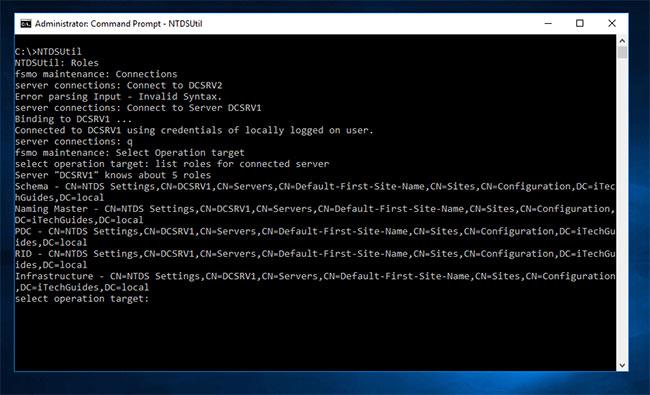
Sjekk med NTDSUtil-kommandoen
Du kan også sjekke DC-ene som har FSMO-rollen ved å bruke NTDSUtil-kommandolinjeverktøyet. Her er fremgangsmåten:
Logg på DC i domenet. Deretter åpner du ledetekst .
Ved ledetekst skriver du inn følgende kommandoer i rekkefølge. Trykk Enter for å utføre hver kommando.
NTDSUtil
Roles
Connections
Connect to Server Erstatt med navnet på domenekontrolleren hvis FSMO-roller du vil liste opp.
q
Select Operation target
list roles for connected serverDen siste kommandoen vil liste opp alle rollene til serveren du koblet til med kommandoen "Koble til server" .
Uavhengig av grunnen til at du vil finne ut hvilken domenekontroller som har FSMO-rollen i nettverket, vil denne veiledningen hjelpe.
Lykke til!
Se mer:
Syslog Server er en viktig del av en IT-administrators arsenal, spesielt når det gjelder å administrere hendelseslogger på et sentralisert sted.
Feil 524: En tidsavbrudd oppstod er en Cloudflare-spesifikk HTTP-statuskode som indikerer at tilkoblingen til serveren ble stengt på grunn av et tidsavbrudd.
Feilkode 0x80070570 er en vanlig feilmelding på datamaskiner, bærbare datamaskiner og nettbrett som kjører operativsystemet Windows 10. Den vises imidlertid også på datamaskiner som kjører Windows 8.1, Windows 8, Windows 7 eller tidligere.
Blue screen of death-feil BSOD PAGE_FAULT_IN_NONPAGED_AREA eller STOP 0x00000050 er en feil som ofte oppstår etter installasjon av en maskinvareenhetsdriver, eller etter installasjon eller oppdatering av ny programvare, og i noen tilfeller er årsaken at feilen skyldes en korrupt NTFS-partisjon.
Video Scheduler Intern Error er også en dødelig blåskjermfeil, denne feilen oppstår ofte på Windows 10 og Windows 8.1. Denne artikkelen vil vise deg noen måter å fikse denne feilen på.
For å få Windows 10 til å starte opp raskere og redusere oppstartstiden, nedenfor er trinnene du må følge for å fjerne Epic fra Windows Startup og forhindre at Epic Launcher starter med Windows 10.
Du bør ikke lagre filer på skrivebordet. Det finnes bedre måter å lagre datafiler på og holde skrivebordet ryddig. Den følgende artikkelen vil vise deg mer effektive steder å lagre filer på Windows 10.
Uansett årsak, noen ganger må du justere skjermens lysstyrke for å passe til forskjellige lysforhold og formål. Hvis du trenger å observere detaljene i et bilde eller se en film, må du øke lysstyrken. Omvendt kan det også være lurt å senke lysstyrken for å beskytte batteriet til den bærbare datamaskinen.
Våkner datamaskinen din tilfeldig og dukker opp et vindu som sier "Søker etter oppdateringer"? Vanligvis skyldes dette programmet MoUSOCoreWorker.exe - en Microsoft-oppgave som hjelper til med å koordinere installasjonen av Windows-oppdateringer.
Denne artikkelen forklarer hvordan du bruker PuTTY-terminalvinduet på Windows, hvordan du konfigurerer PuTTY, hvordan du oppretter og lagrer konfigurasjoner og hvilke konfigurasjonsalternativer som skal endres.








